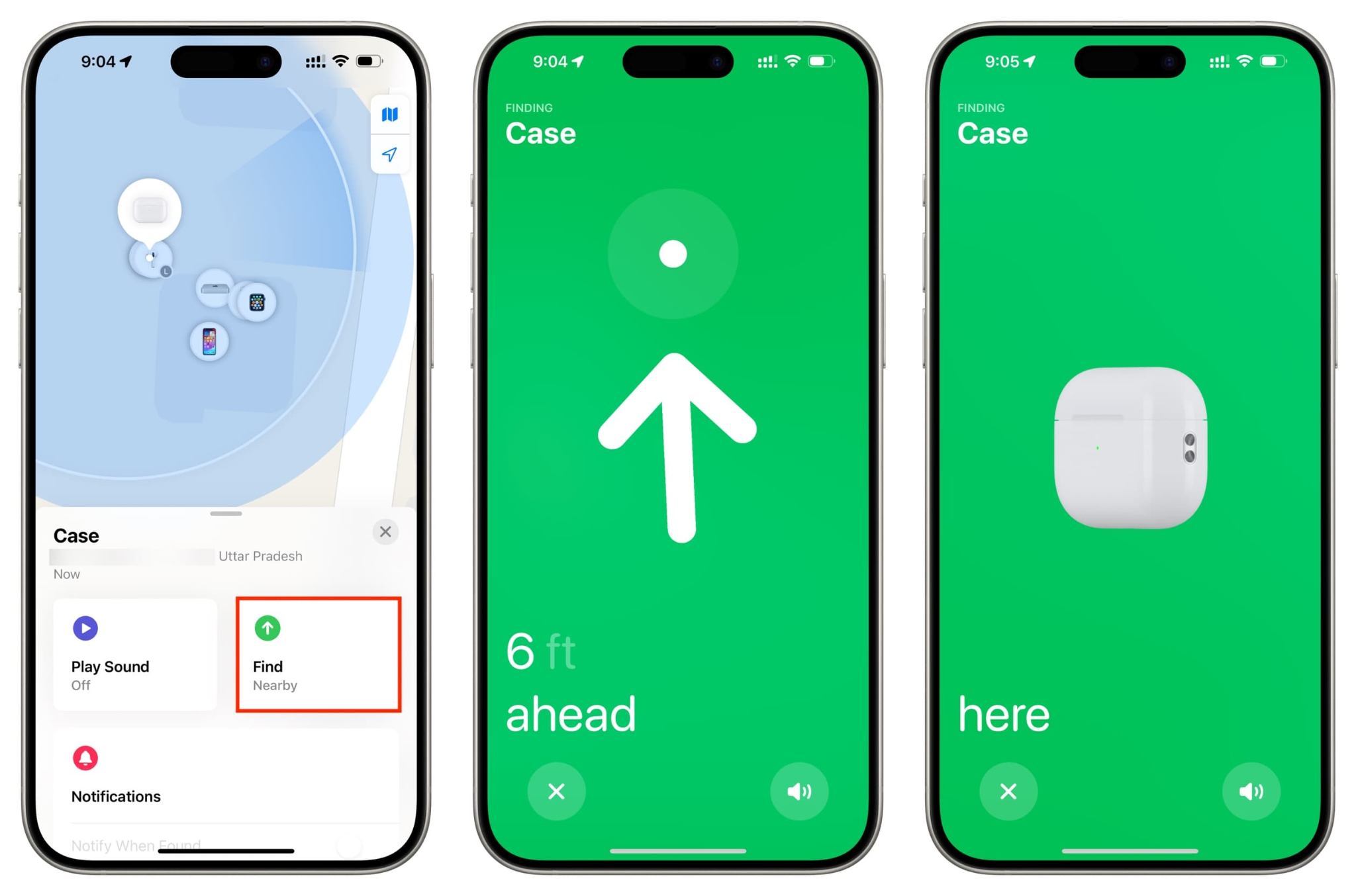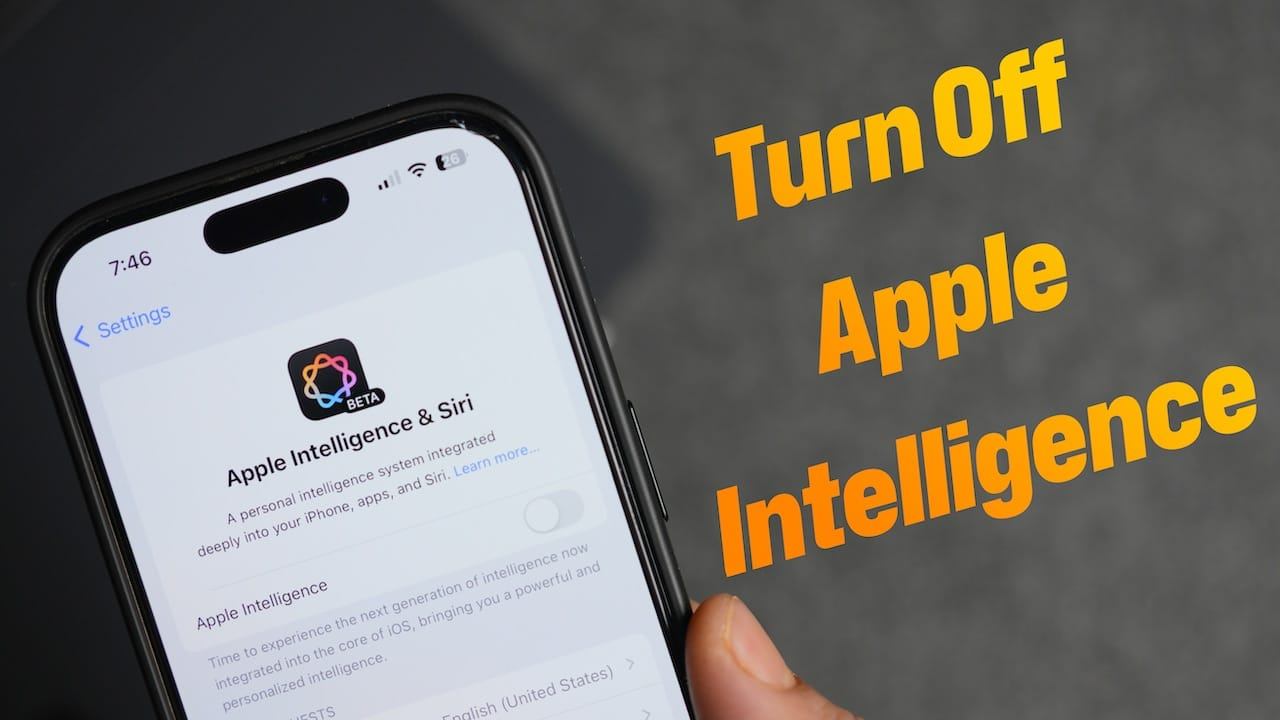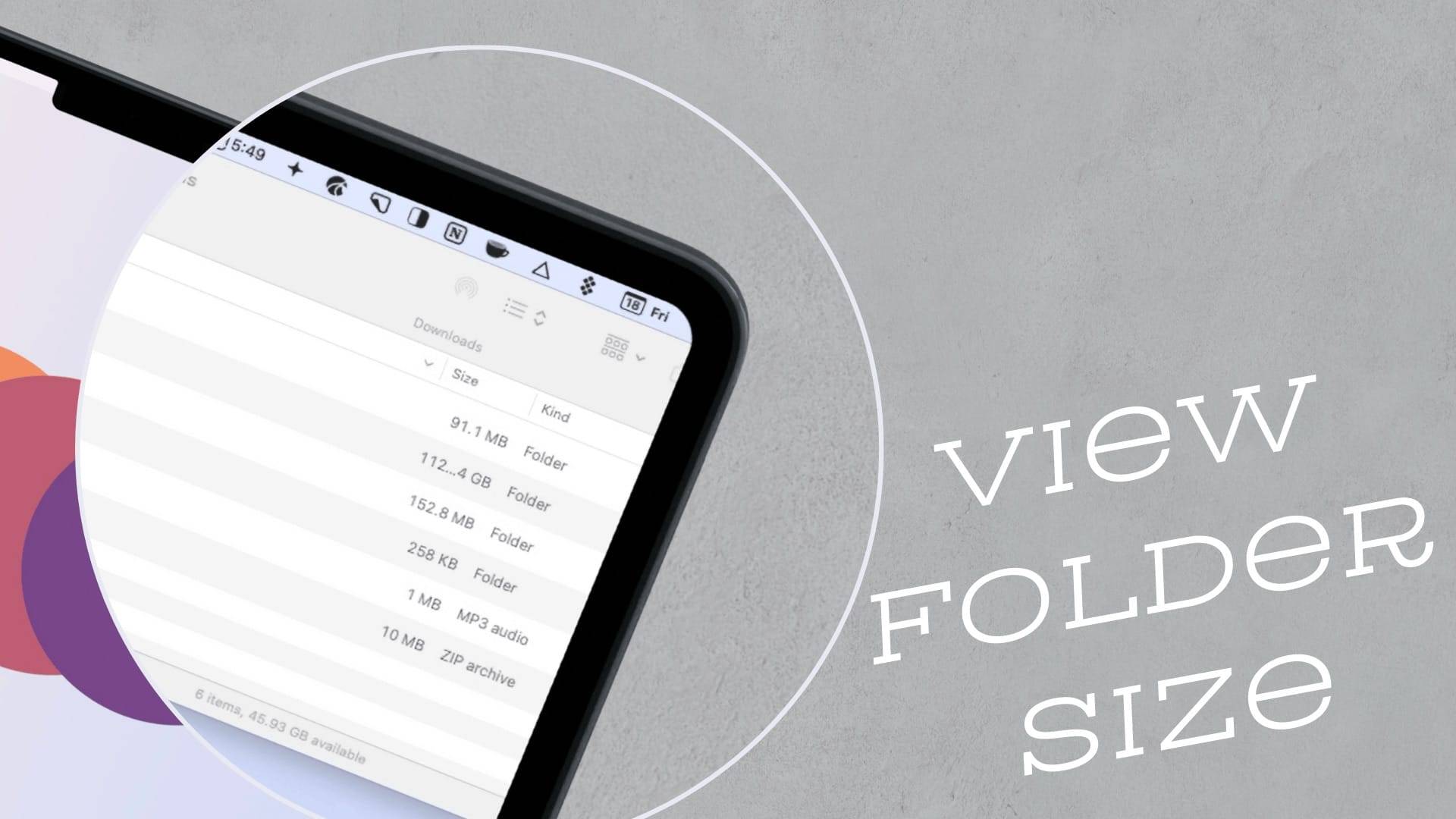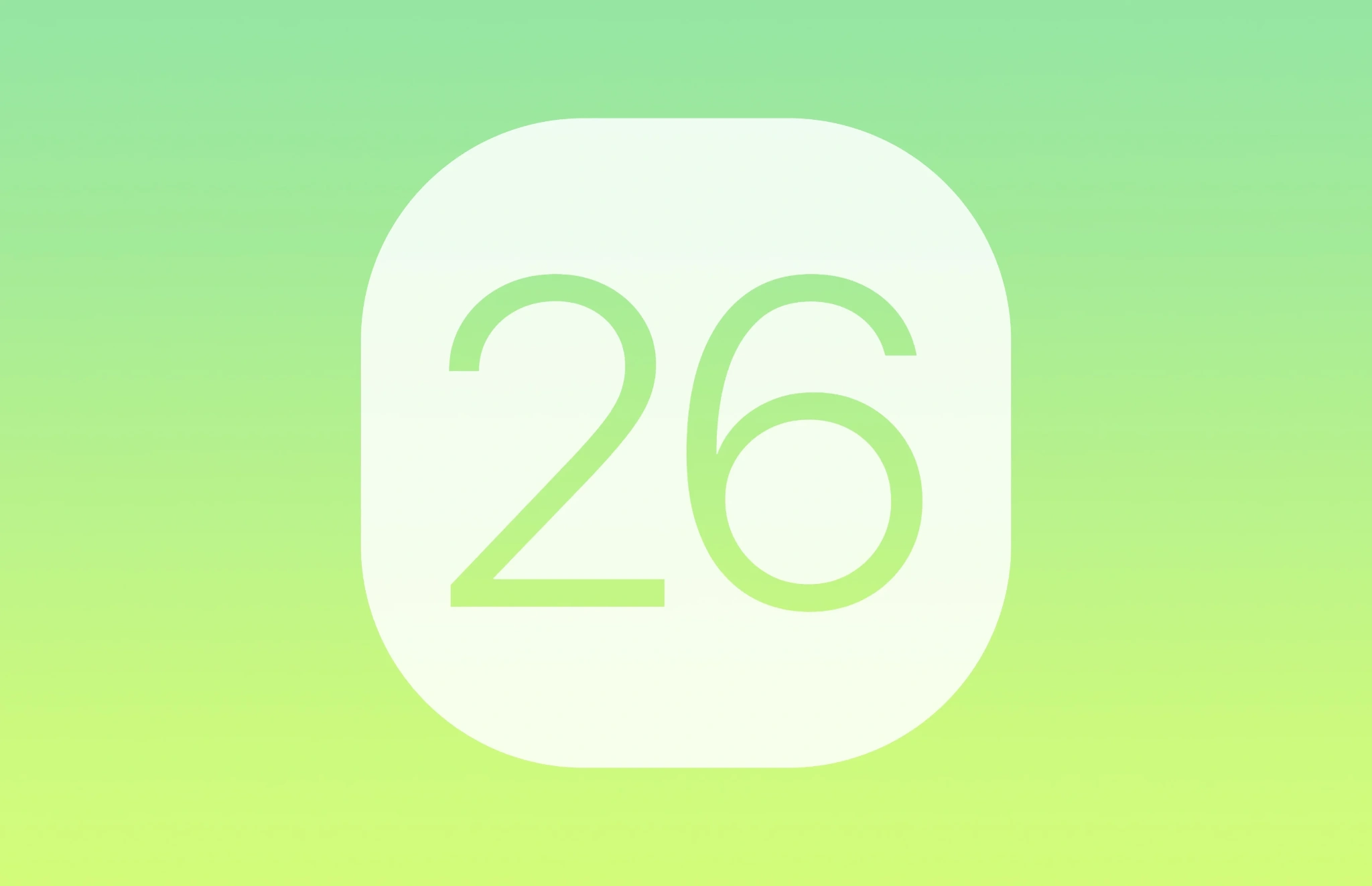Hướng dẫn tạo shortcut vào facebook bằng trình duyệt Chrome
Tải Facebook về máy MacBook không phải là thao tác khó nhưng không phải ai cũng biết. Khi tải ứng dụng về máy, nó sẽ giúp bạn tiết kiệm thời gian hơn khi truy cập trên web, mang lại trải nghiệm tốt hơn cho người dùng.
Facebook được biết đến là mạng xã hội lớn nhất toàn cầu với hàng tỉ người đang sử dụng. Theo thói quen, bạn sẽ đăng nhập Facebook trên các trình duyệt của máy tính. Nhưng giờ đây, bạn hoàn toàn có thể tải ứng dụng này về máy như tải phần mềm về điện thoại. Cùng MacSG đi tìm hiểu về cách làm cụ thể.
Tổng quan về Facebook
Facebook là một trong những mạng xã hội hàng đầu thế giới hiện nay, là nơi kết nối tất cả mọi người lại với nhau trên toàn thế giới. Tương tự như mạng Internet, Facebook tạo ra một thế giới phẳng - nơi không còn khoảng cách địa lý cho phép tất cả người dùng đăng tải và chia sẻ trạng thái, thông tin cá nhân và tương tác với người khác.

Hiện nay, Facebook cung cấp một số tính năng chính như sau:
- Trò chuyện và tương tác với bạn bè mọi lúc mọi nói chỉ cần có thiết bị được kết nối Internet.
- Cập nhật, chia sẻ hình ảnh, video, thông tin, story (câu chuyện).
- Tìm kiếm bạn bè thông qua địa chỉ email, số điện thoại, tên người dùng hay thậm chí là thông qua bạn chung.
- Tận dụng làm nơi bán hàng online như: Tạo Fanpage để bán hàng, bán hàng trên trang cá nhân.
- Đa dạng game cho người dùng mặc sức giải trí, trải nghiệm.
- Khả năng tag (gắn thẻ) hình ảnh, nhận diện khuôn mặt thông minh.
- Cho phép tạo khảo sát/thăm dò ý kiến ngay trên tường cá nhân.
Cách tải Facebook về máy MacBook cực nhanh chóng, dễ hiểu
Bước 1: Bạn truy cập trình duyệt Safari trên MacBook > tìm kiếm trang web Google Chrome > Tải Chrome xuống.
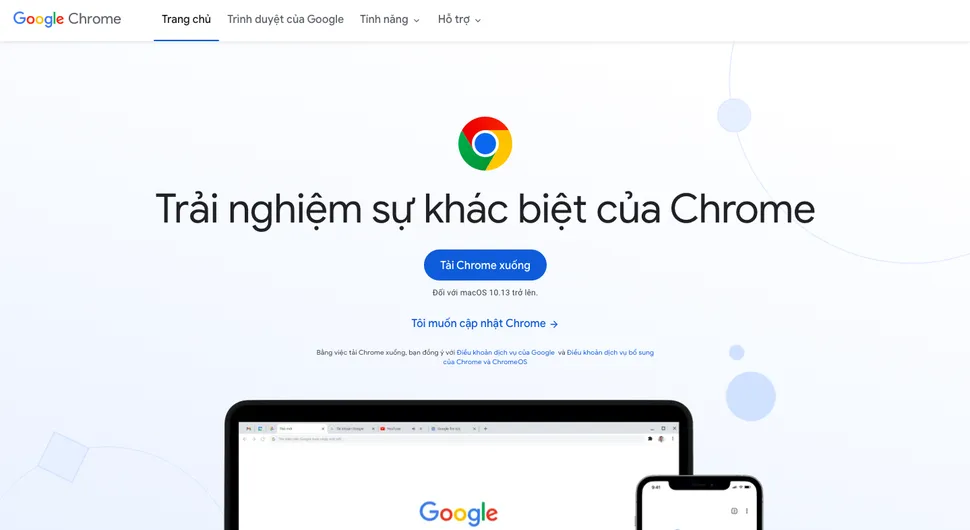
Bước 2: Sau khi tải Chrome về thành công, bạn kéo biểu tượng Chrome vào biểu tượng Applications để tải.
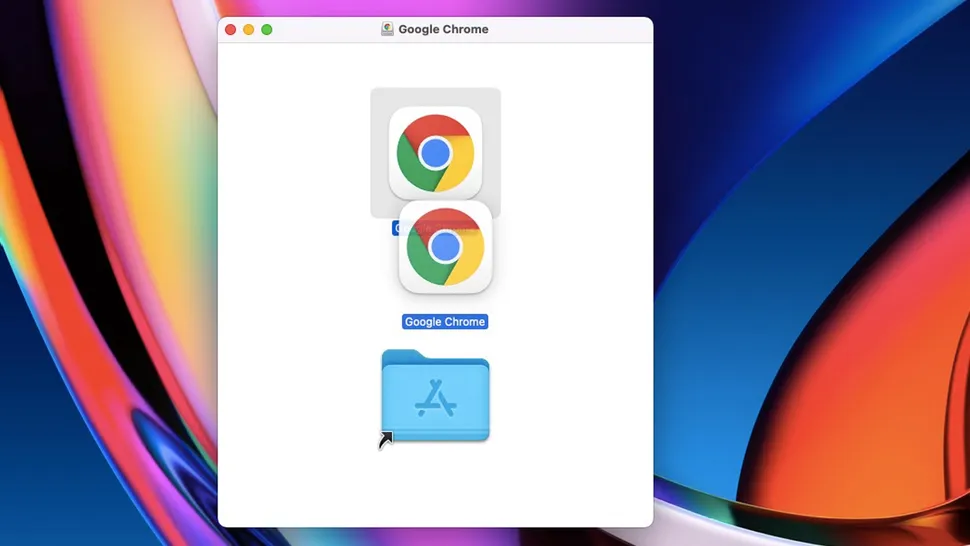
Bước 3: Mở trình duyệt Google Chrome trên MacBook để truy cập trang Facebook > chọn biểu tượng ba chấm nằm ở góc phải trên màn hình > Công cụ khác (More Tools) > Tạo lối tắt (Create Shortcut) > nhấn Tạo.
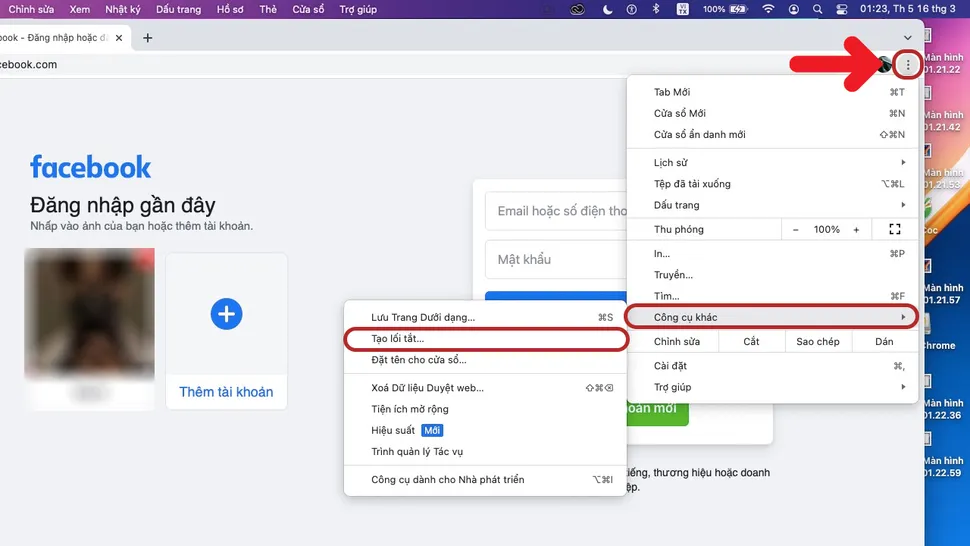
Bước 4: Kéo biểu tượng Facebook vào thanh Dock trên MacBook. Như vậy, bạn có thể sử dụng Facebook trên MacBook cực kì nhanh chóng.
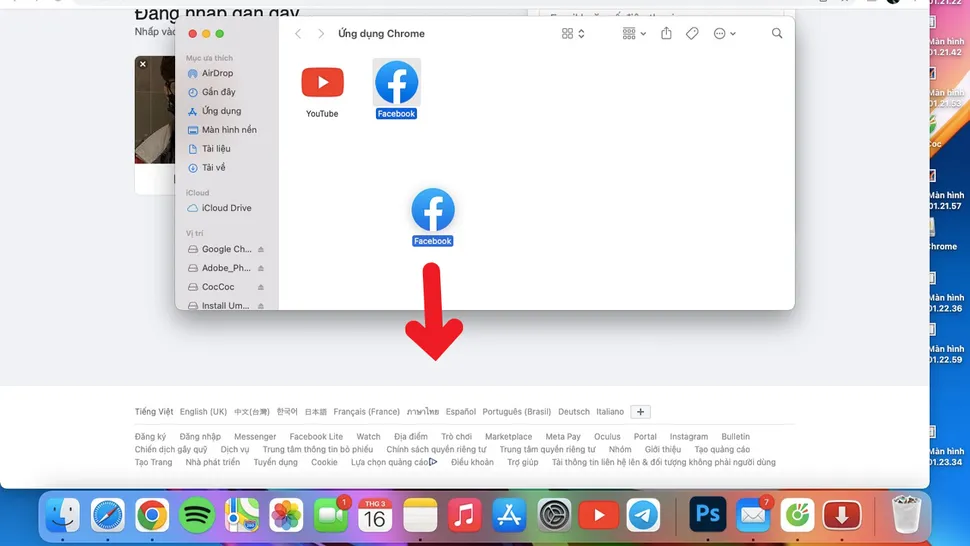
Kết luận
Bạn thân mến! Như vậy là trong bài viết này, MacSG đã cùng các bạn khám phá cách Tải Facebook về máy MacBook cực nhanh gọn. Hy vọng bài viết hữu ích với bạn. Trong trường hợp máy tính của bạn xảy ra lỗi, bạn có thể liên hệ qua Hotline 0931.057.057. Hoặc mang máy đến cơ sở MacSG gần nhất để được kỹ thuật viên kiểm tra trực tiếp và hỗ trợ thay lấy ngay nhé!
Cách Tắt Apple Intelligence Trên iPhone
Cách Xem Dung Lượng Thư Mục trên Mac